(iOS 12 unterstützt) Sichern und Wiederherstellen von iPhone-Nachrichten auf dem Computer
 Geschrieben von Lisa Ou / 17. März 2021 09:00
Geschrieben von Lisa Ou / 17. März 2021 09:00 Textnachrichten werden als schnelle Kommunikationsmittel immer beliebter. Es ist eine ganz andere Art der Kommunikation als Telefonanrufe oder persönliche Kommunikation.
Es ist schnell und einfach und ermöglicht es Ihnen, Ihre Kommunikationsaufzeichnungen zu speichern, sodass Sie Ihren Kommunikationsverlauf jederzeit einsehen können. Einige dieser Kurzmitteilungen stehen für gute Kommunikationserinnerungen. Einige sind Kommunikationsaufzeichnungen für wichtige Personen.


Führerliste
Es kann jedoch zu einer Katastrophe für einige Benutzer führen, wenn diese diese SMS verlieren.
Warum?
Obwohl es einige gibt Datenrettungstools für Android oder iOS zu Holen Sie sich Ihre gelöschte oder verlorene Datensicherungkann keiner von ihnen sicherstellen, dass alle Ihre Daten wiederhergestellt werden können.
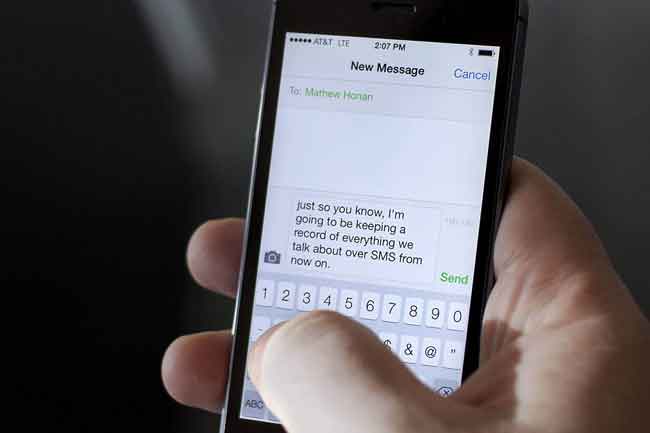
Es ist immer eine sichere Wette iPhone-Nachrichten sichern und andere Daten regelmäßig. Dann kannst du Gelöschte Nachrichten von iCloud wiederherstellen leicht ohne zu zögern.
Möglicherweise haben Sie Fragen zum Sichern von iPhone-Daten. Es gibt Hunderte von Methoden, um Ihre iPhone-Nachrichten in Computer- oder Cloud-Diensten zu synchronisieren. Sie müssen sie überprüfen, lernen und dann sorgfältig testen.
Andernfalls könnten die Daten auf Ihrem Gerät aus unbekannten Gründen versehentlich überschrieben werden. Einige der praktikablen Methoden erfordern professionelles Wissen oder komplizierte Werkzeuge. Wenn Sie nur ein iPhone-Benutzer sind, müssen Sie sich Sorgen machen oder verwirrt sein.
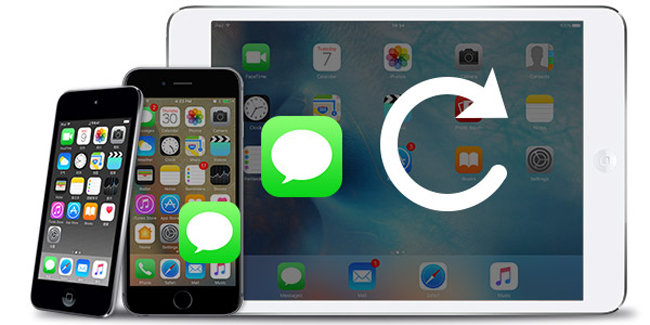
Tatsächlich gibt es einige einfache und sichere Möglichkeiten Backup iPhone DatenB. iTunes und iCloud, die als Apple-Methoden bezeichnet werden, werden immer zum Verwalten Ihrer iPhone-Daten zwischen Gerät und Computer verwendet. Bei beiden handelt es sich um ähnliche und vertrauenswürdige Tools. Es gibt einige Tipps, die Sie kennen, aber immer vernachlässigen müssen.
Mit FoneTrans für iOS haben Sie die Freiheit, Ihre Daten vom iPhone auf den Computer zu übertragen. Sie können nicht nur iPhone-Textnachrichten auf den Computer übertragen, sondern auch Fotos, Videos und Kontakte einfach auf den PC übertragen.
- Übertragen Sie Fotos, Videos, Kontakte, WhatsApp und mehr Daten mit Leichtigkeit.
- Vorschau der Daten vor dem Übertragen.
- iPhone, iPad und iPod touch sind verfügbar.
1. So sichern Sie iPhone-Nachrichten mit iCloud
Es besteht kein Zweifel, dass iCloud der einfachste Weg ist, iPhone-Daten wie Kontakte, Fotos, Videos, Dateien usw. zu sichern. Beenden Sie einfach alle Vorgänge auf Ihrem Gerät ohne andere Tools.
Bitte beachten Sie, dass:
- 1. Es sichert alle Ihre iPhone-Daten auf einmal.
- 2. Ein vollständiges iCloud-Backup beinhaltet:
- iMessage-, Text- (SMS) und MMS-Nachrichten
- Anrufsverlauf
- Startseite und App-Organisation
- Anwendungsdaten
- Gesundheitsdaten
- Apple Watch-Daten
- Geräteeinstellungen
- HomeKit-Konfiguration
- Fotos und Videos auf Ihrem iPhone, iPad und iPod touch
- Kaufhistorie von Apple-Diensten
- Ringtones
- Visuelles Voicemail-Passwort (erfordert eine SIM-Karte, die während des Backups verwendet wird)
- 3. Der voreingestellte iCloud-Speicherraum ist 5GB. Sie müssen Ihren Speicherplatz vergrößern, wenn Sie alle Ihre iPhone-Daten sichern möchten.
- 4. Bitte verbinden Sie Ihr iPhone mit einem Wi-Fi-Netzwerk.
- 5. Im Folgenden finden Sie eine schrittweise Anleitung zum Sichern Ihrer iPhone-Nachrichten in iCloud
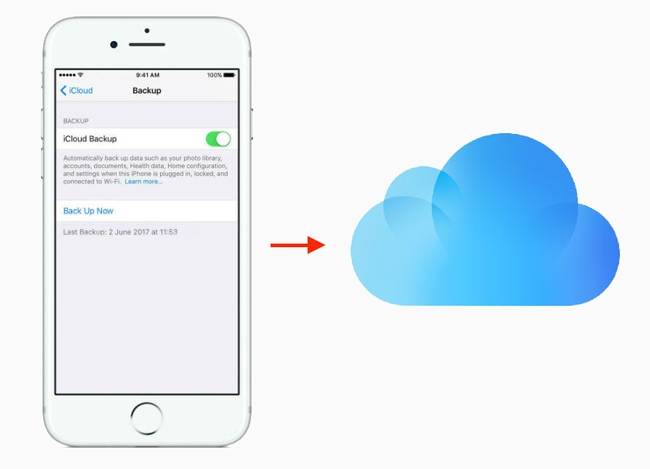
Schritt 1Zylinderkopfschrauben Einstellungen > [Dein Name] > iCloud. Gehe zu Einstellungen > iCloud Wenn Sie iOS 10.2 oder frühere Versionen verwenden.
Schritt 2Zylinderkopfschrauben iCloud Backup.
Schritt 3Toggle iCloud Backup auf.
Schritt 4Zylinderkopfschrauben Jetzt sichern.

2. IPhone-Nachrichten mit iTunes auf dem Computer sichern
Möglicherweise ist die Verwendung von iCloud zum Sichern Ihrer Daten aufgrund der Sicherheit keine gute Wahl. Sie können sich an iTunes wenden, ein nützliches Tool zum Synchronisieren Ihrer Daten mit dem Computer, und Sie können ein Kennwort für Ihre Sicherungsdatei hinzufügen Schützen Sie Ihre privaten Daten.

Schritt 1Starten Sie iTunes auf Ihrem Computer und schließen Sie dann Ihr iPhone mit einem USB-Kabel an.
Schritt 2Klicken Sie auf das Gerätesymbol und dann auf Zusammenfassung auf der linken Seite, wenn es angezeigt wird.
Schritt 3Prüfen Sie die Dieser ComputerDann werden Ihre Daten auf dem Computer gesichert. Wählen IPhone-Backup verschlüsseln Wenn Sie Ihrer iPhone-Sicherungsdatei ein Kennwort hinzufügen möchten.
Schritt 4Klicken Sie auf Kostenlos erhalten und dann auf Installieren. Jetzt sichern.

Danach müssen Sie auf den Abschluss warten. Alle iPhone-Daten werden ohne Auswahl gesichert. Daher kann es lange dauern, bis ein Backup mit iCloud erstellt wird.
Die unbequemen Aspekte beim Sichern mit iTunes:
1. Die Sicherungsdateien auf Ihrem Computer werden in verschiedenen Dateien auf dem Computer gespeichert. Sie müssen einige Anstrengungen unternehmen, um die Datei zu finden.
2. Die Sicherungsdateien auf Ihrem Computer sind nicht lesbar. Wenn Sie sie auf einem Computer anzeigen möchten, mussten Sie nach Software von Drittanbietern suchen, um Hilfe zu erhalten.
3. Sie müssen das potenzielle Risiko eingehen, frühere Dateien wiederherzustellen, wenn Sie Ihre Nachrichten mit iTunes sichern.
Gibt es eine einfache Lösung, um wichtige Textnachrichten zu sichern? Die Antwort ist ja".
Möglicherweise beginnen Sie, dieses Thema im Internet zu durchsuchen, und erhalten dann Informationen zu 407,000-Ergebnissen. Die meisten von ihnen sprechen über das iPhone-Backup-Tool.
Nun,
Welches solltest du wählen?
3. Sichern Sie iPhone-Nachrichten mit FoneTrans für iOS
Die dritte Methode zum Sichern von iPhone-Nachrichten auf dem Computer ist die Verwendung von FoneTrans. Es hilft Benutzern, Fotos, Videos, Kontakte, Nachrichten und mehr mühelos zwischen Computer und Handy zu übertragen. Sie können Kontakte verwalten, einen Klingelton erstellen, Nachrichten sichern und auf dem iPhone wiederherstellen.
Mit FoneTrans für iOS haben Sie die Freiheit, Ihre Daten vom iPhone auf den Computer zu übertragen. Sie können nicht nur iPhone-Textnachrichten auf den Computer übertragen, sondern auch Fotos, Videos und Kontakte einfach auf den PC übertragen.
- Übertragen Sie Fotos, Videos, Kontakte, WhatsApp und mehr Daten mit Leichtigkeit.
- Vorschau der Daten vor dem Übertragen.
- iPhone, iPad und iPod touch sind verfügbar.
Schritt 1Laden Sie das Programm herunter und installieren Sie es auf dem Computer. Schließen Sie dann das iPhone mit einem USB-Kabel an den Computer an.

Schritt 2Auswählen Account Beiträge Zeigen Sie nach dem Herstellen der Verbindung im linken Bereich eine Vorschau an, und aktivieren Sie das Kontrollkästchen neben den Nachrichten, die Sie auf dem Computer speichern möchten.
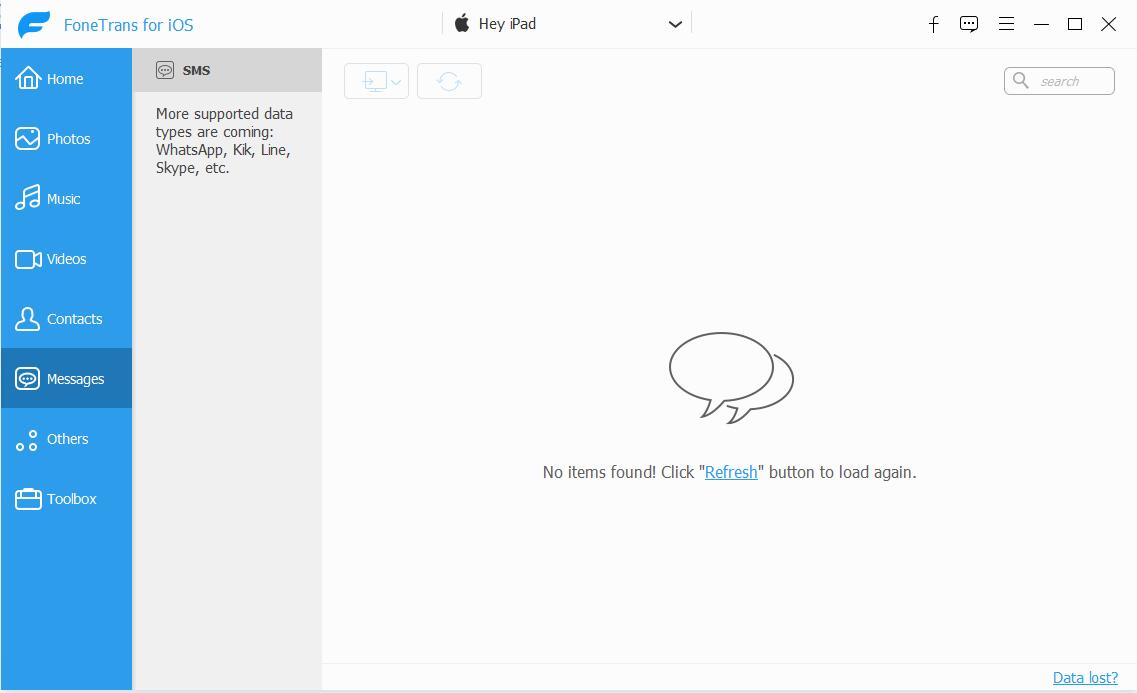
Schritt 3Klicken Sie auf die Export auf Computer-Symbol.
Schritt 4Wählen Sie den Ordner zum Speichern Ihrer Daten und klicken Sie auf Offen/Ordner auswählen.
Danach können Sie den Ordner öffnen und Ihre Nachrichten lesen, wann immer Sie möchten.
Was wäre wenn iPhone-Sicherung fehlgeschlagen?
4. Sichern Sie iPhone-Nachrichten mit FoneLab für iOS
FoneLab iOS Backup & Restore wird Ihnen sehr empfohlen.
Warum?
- Es ist sicher und einfach zu bedienen.
- Sie können damit Daten zwischen Computer und Geräten sichern und wiederherstellen.
- Damit können Sie verlorene oder gelöschte Daten selektiv wiederherstellen.
- Unterstützt iPhone, iPad und iPod touch mit iOS 12 und früheren Versionen.
Ich kann es kaum erwarten zu lernen, wie man iPhone-Nachrichten mit sichert FoneLab iOS Datensicherung und -wiederherstellung?
Im Folgenden geben wir Ihre Anleitung dazu. Sie können einfach diese Schritte ausführen und mit wenigen Klicks Ihre iPhone-Textnachrichten auf dem Computer sichern.
Mit FoneLab können Sie iPhone / iPad / iPod ohne Datenverlust sichern und wiederherstellen.
- Einfaches Sichern und Wiederherstellen von iOS-Daten auf Ihrem PC / Mac.
- Zeigen Sie die Daten detailliert an, bevor Sie Daten aus Sicherungen wiederherstellen.
- Selektives Sichern und Wiederherstellen von iPhone-, iPad- und iPod touch-Daten.
Schritt 1Laden Sie FoneLab iOS Datensicherung und -wiederherstellung auf Ihrem Computer und starten Sie es.
Schritt 2Schließen Sie Ihr Gerät an den Computer an und tippen Sie auf Vertrauen und auf dem Bildschirm Ihres Geräts, wenn es die erste Verbindung zwischen Gerät und Computer ist.
Schritt 3Auswählen iOS-Datensicherung und -wiederherstellung auf der Schnittstelle.

Schritt 4Klicken Sie auf Kostenlos erhalten und dann auf Installieren. iOS Datensicherung und Startseite.


Schritt 5Aktivieren Sie das Kontrollkästchen neben Account Beiträge und klicken Sie dann auf Weiter.

Schritt 6Wählen Sie den Backup-Ordner, wenn es erscheint.
Schritt 7Klicken Sie auf Kostenlos erhalten und dann auf Installieren. Sicherungskopie.

FoneLab iOS Datensicherung und -wiederherstellung bietet Ihnen eine einfache Möglichkeit, Ihre Nachrichten auf dem iPhone zu sichern. Verglichen mit der Lösung zum Sichern von Daten mit iTunes ist dies sowohl einfach als auch schnell.
Darüber hinaus können Sie Ihre anderen Dateien wie Medien, Kontakte, Notizen usw. auf Ihrem Computer sichern oder iPhone-Kontakte und -Notizen auf Ihrem Gerät wiederherstellen. Am wichtigsten ist, dass Sie Ihre Sicherungsdatei behalten können, ohne Dateien auf dem iPhone zu entfernen.
Wenn Sie Kontakte, Notizen, Videos oder andere auf dem iPhone verloren haben, können Sie verwenden FoneLab für iOS zu gelöschte Kontakte vom iPhone wiederherstellen oder andere Daten.
Wenn Sie keine Sicherungsdatei haben, aber möchten gelöschte Nachrichten auf dem iPhone wiederherstellen, du kannst wählen FoneLab für iOS und probieren Sie es aus!
Mit FoneLab können Sie iPhone / iPad / iPod ohne Datenverlust sichern und wiederherstellen.
- Einfaches Sichern und Wiederherstellen von iOS-Daten auf Ihrem PC / Mac.
- Zeigen Sie die Daten detailliert an, bevor Sie Daten aus Sicherungen wiederherstellen.
- Selektives Sichern und Wiederherstellen von iPhone-, iPad- und iPod touch-Daten.
